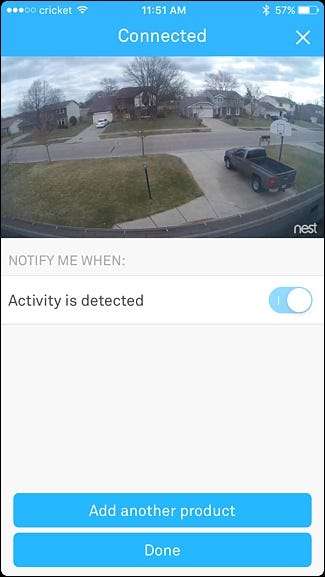Akár olyan helyre költözik, ahol új Wi-Fi van, vagy csak rázni akarja a dolgokat és nevezze át a Wi-Fi hálózatot , minden eszközét csatlakoztatnia kell az új Wi-Fi hálózathoz. Így teheti meg ezt a Nest Cam-on.
ÖSSZEFÜGGŐ: A Wi-Fi hálózat nevének és jelszavának módosítása
A legtöbb smarthome eszköz elég makacs, amikor új Wi-Fi hálózathoz kell csatlakoztatni őket, és általában újból be kell állítania őket, csak hogy új hálózathoz csatlakozzon. A Nest Cam egy kicsit gördülékenyebbé teszi a folyamatot.
Az indításhoz nyissa meg a Nest alkalmazást, és érintse meg a képernyő jobb felső sarkában található Beállítások fogaskerék ikont.
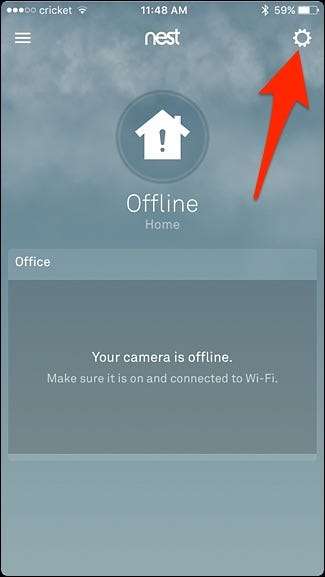
Válassza a „Home Info” lehetőséget.
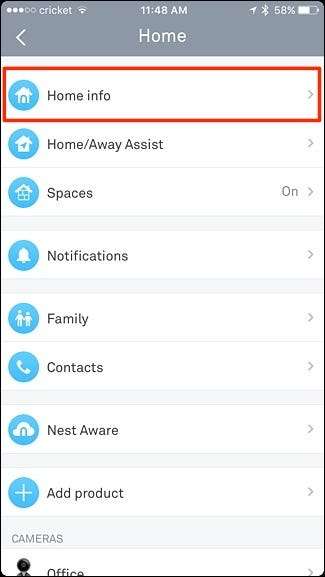
Érintse meg az „Otthoni Wi-Fi súgó” elemet.
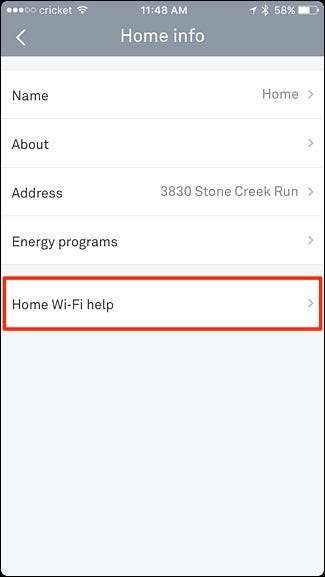
Érintse meg a „Beállítások frissítése” elemet.
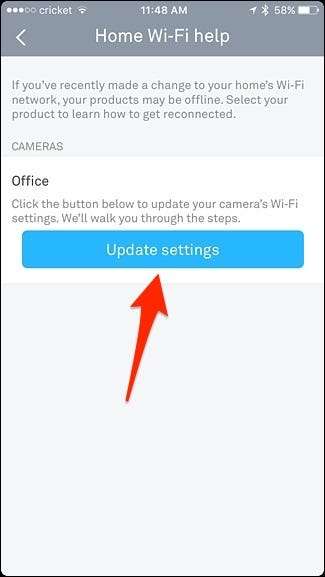
Innentől kezdve lényegében úgy állítja be újra a Nest Cam-ot, mint az első beszerzéskor, ezért válassza a listából a „Nest Cam” lehetőséget.
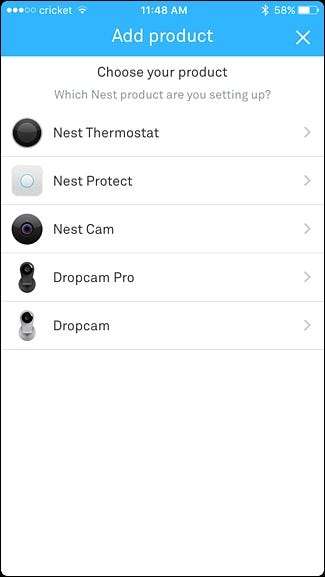
Telefonjával beolvashatja a QR-kódot, amely a Nest Cam hátoldalán található, és miután észlelte, automatikusan a következő képernyőre visz.

Hit a „Next” gombra.
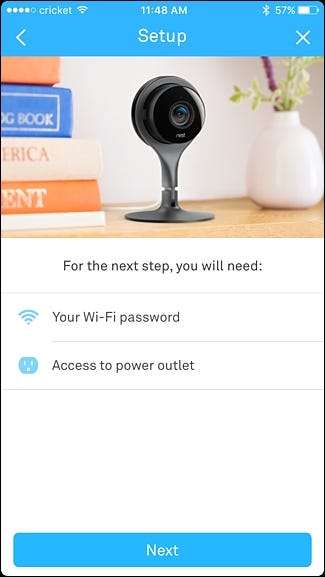
Válassza ki a Nest Cam helyét. Ez is meg fogja nevezni. Tehát ha az „Office” lehetőséget választja, a Nest Cam neve „Office Camera” lesz.

Olvassa el a következő képernyőn megjelenő figyelmeztetéseket, és nyomja meg a „Folytatás” gombot az alján.
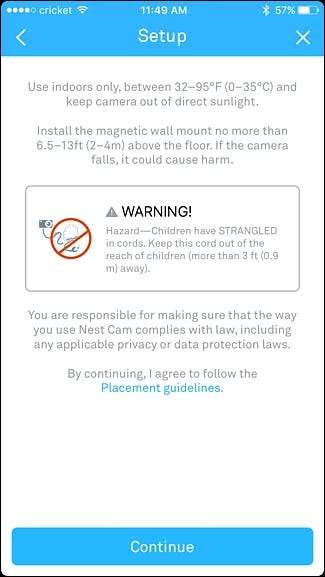
Győződjön meg róla, hogy a Nest Cam be van dugva, és nyomja meg újra a „Folytatás” gombot.

Várja meg, amíg a Nest Cam elindul, majd válassza ki az új Wi-Fi hálózatot a listából.
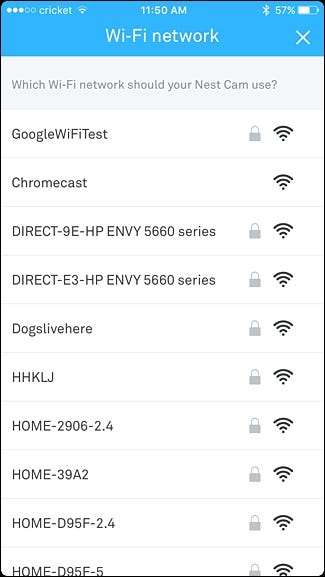
Írja be az új Wi-Fi-hálózat jelszavát, és nyomja meg a „Csatlakozás” gombot.
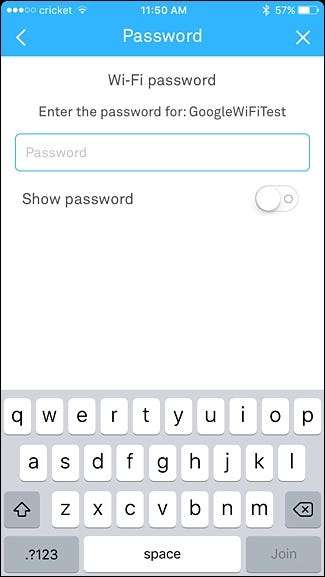
Szánjon rá néhány percet, hogy csatlakozzon a Wi-Fi hálózathoz.
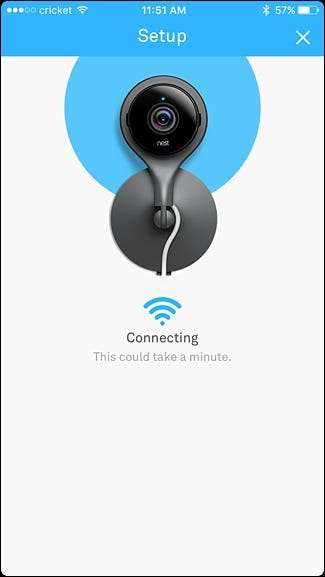
Ezt követően a Nest Cam sikeresen csatlakozik. Innen megérintheti az „Újabb termék hozzáadása” lehetőséget, ha van egy másik Nest-eszköze, amelyet csatlakozni szeretne az új Wi-Fi-hálózathoz, vagy nyomja meg a „Kész” gombot.